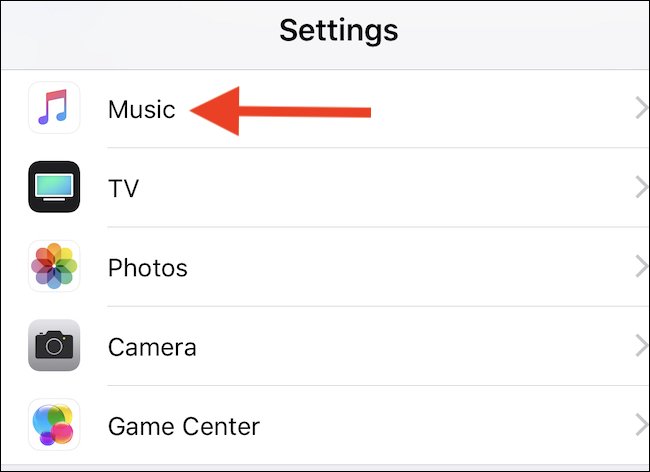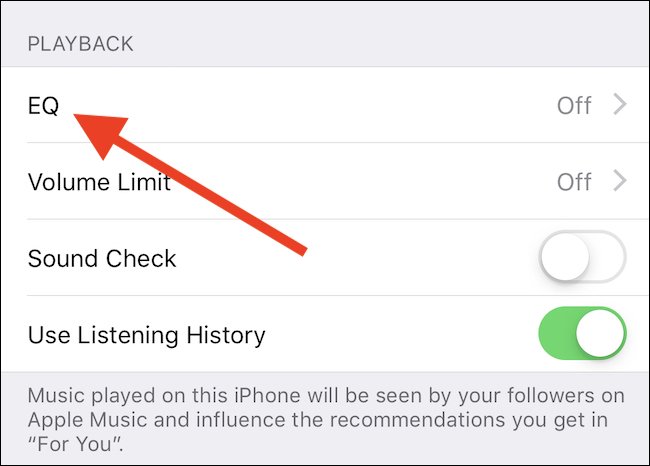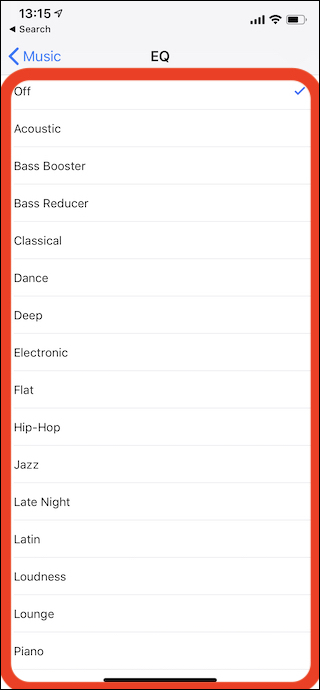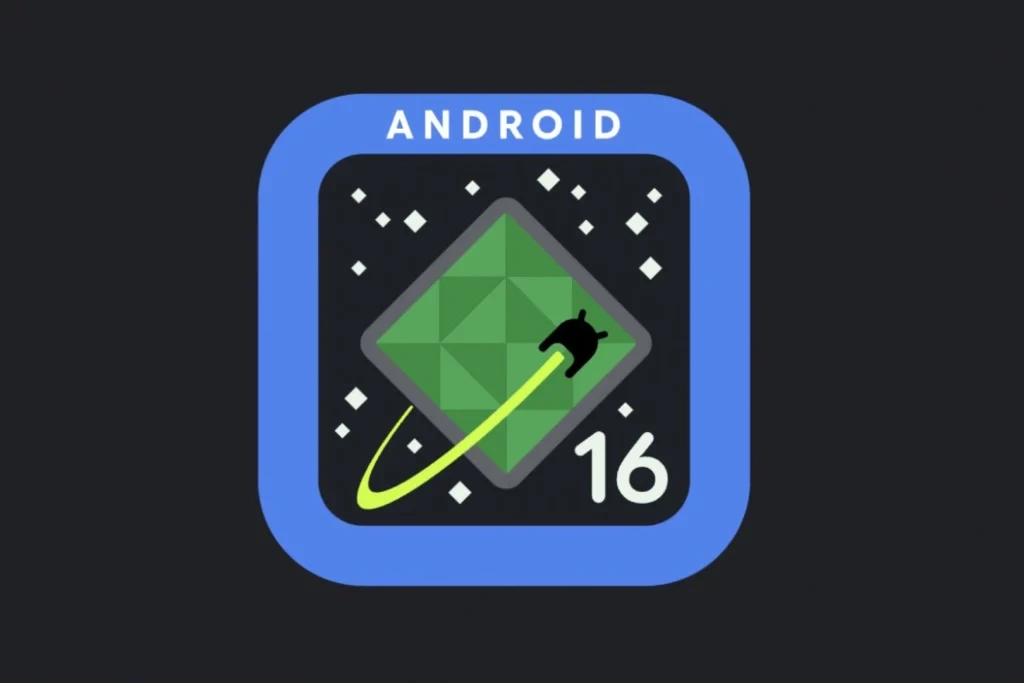برنامه موسیقی اپل دارای تنظیمات اکولایزر داخلی بر روی آیفون و آیپد است. فرقی ندارد که آیا مشترک Apple Music باشید، آهنگهای خود را از ITunes خریداری کنید و یا به فایلهای موسیقی منتقلشده خودتان گوش دهید؛ به هر حال شما قادر به استفاده از این تنظیمات خواهید بود.
در حالی که متاسفانه، هیچ گزینهای برای تنظیم شخصی پیکربندی اکولایزر وجود ندارد، اپل چندین تنظیم پیشفرض مختلف را به کاربران ارایه میدهد.
تفاوتی ندارد که آیا میخواهید باس را تقویت کنید و یا صدای آهنگ موردعلاقه خود را کمی واضحتر بشنوید، باید برای هر سلیقهای یک اکولایزر وجود داشته باشد.
این تنظیمات از اپ موزیک قابل مشاهده نیستند، اما در ادامه به شما خواهیم گفت چگونه تنظیمات مورد نظر خود را اعمال کنید.
نحوه انتخاب اکولایزر پیشفرض برای اپ موزیک
ابتدا از تنظیمات، “Music” را پیدا کنید و سپس بر روی آن بزنید.
سپس پایین بیایید و “EQ” را لمس کنید.
در اینجا شما لیستی از تنظیمات پیشفرض را مشاهده خواهید کرد که همه آنها بسته به تنظیماتی که اپل برای ایجادشان استفاده میکند باعث تغییر در صدای موزیک میشوند. برای انتخاب یک اکولایزر روی آن ضربه بزنید.
گزینههای موجود در آیاواس 12.1.4 شامل موارد زیر است:
Acoustic, Bass Booster, Bass Reducer, Classical, Dance, Deep, Electronic, Flat, Hip Hop, Jazz, Late Night, Latin, Loudness, Lounge, Piano, Pop, R & B, Rock, Small Speakers, Spoken Word, Treble Booster Treble Reducer و Vocal Booster.
به یاد داشته باشید که این گزینه تنها بر روی موزیکهای پخششده از طریق اپ موزیک تاثیر میگذارد. همچنین موزیکهای پخششده از اپل موزیک و آیتونز نیز تحتتاثیر قرار خواهند گرفت، اما تنظیمات اکولایزر بر روی Tidal ،Sptify و سایر سرویسها تغییری اعمال نخواهد کرد.
اگر میخواهید از اکولایزر در سرویسهای دیگر نیز استفاده کنید به دنبال گزینه نرمافزار اکولایزر در اپ آن سرویس بگردید.
اگر سرویس این گزینه را ارایه ندهد، نمیتوانید اکولایزر را برای موزیکهایی که با این برنامه اجرا میشوند، فعال کنید.